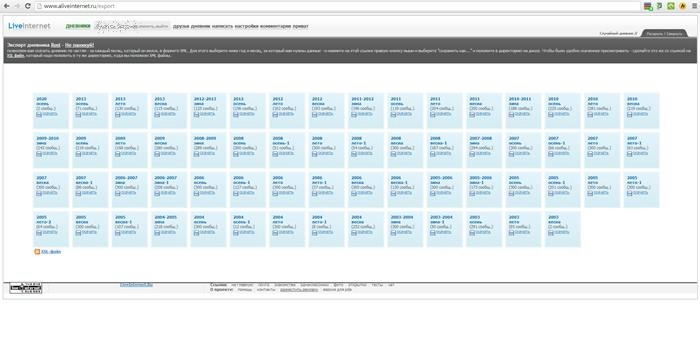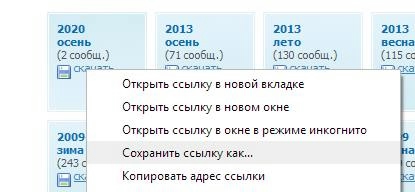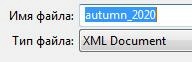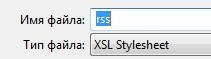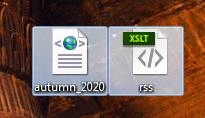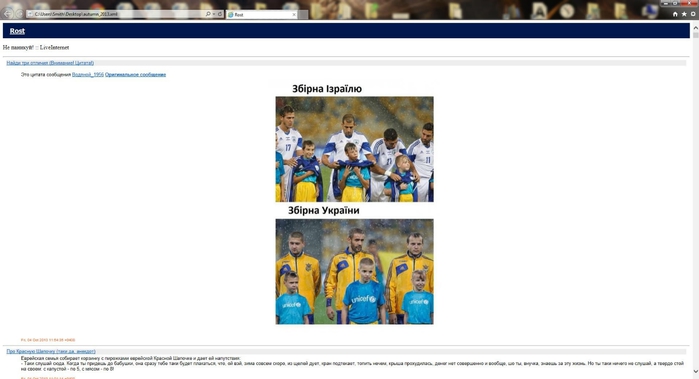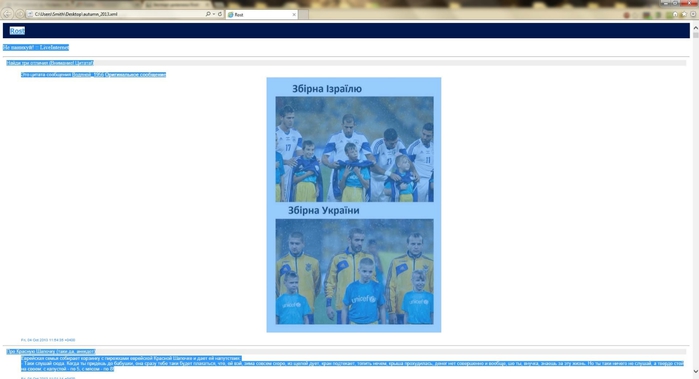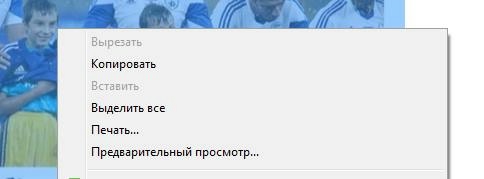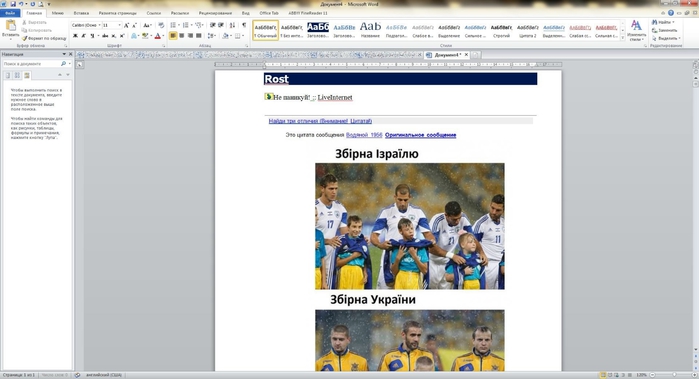|
Какой рейтинг вас больше интересует?
|
Экспорт и просмотр записей дневника на компьютере2013-10-04 14:46:12 (читать в оригинале)Дневник Liveinternet можно сохранить на компьютер в формате XML (подробнее) и просматривать при подключенном Интернете. Но также сохраненные файлы можно перенести в текстовый редактор и смотреть записи без интернет-соединения. Предыдущие записи серии: «Вид файлов в папке Windows 8» и «Экспорт дневника на компьютер». Фото: John Wennerberg Как уже говорилось, чтобы сохранить дневник («экспортировать»), нужно перейти к странице экспорта. Например, для дневника На странице будет такая картинка, какая показана на иллюстрации. Далее сохраняем по порядку все или нужные файлы записей по сезонам: правой кнопкой, «сохранить как» — в формате XML. Для удобного просмотра сохраняем «XSL-файл» под файлами записей. В браузере Opera нужно нажать на него левой кнопкой мыши, и сохранить открывшуюся страницу (CTRL+S). В «нормальных» браузерах: правой кнопкой, сохранить ссылку как, сохранить в формате XSL. На компьютере будут файлы записей и файл стилей. Нажимаем на любой файл записей (например, «autumn_2020») и выбираем открыть с помощью. Как это ни странно, но рекомендую выбрать программу для просмотра Internet Explorer. Теперь мы можем читать записи дневника в браузере на компьютере. Комментариев нет, видео нет, населена роботами... Обратите внимание, что картинки физически находятся на сервере Лиру или куда они там у вас были загружены, поэтому при открытии файла они просто подгружаются на страницу браузера. если не будет интернет-соединения, то картинок вы не увидите. поэтому можно сохранить записи в текстовый редактор, например, вместе картинками. Открываем сезон сохраненных записей, ждем загрузки страницы, нажимаем Ctrl+A (выделить всё). Затем нажимаем Ctrl+C (копировать). Можно делать и мышкой: правой кнопкой, в меню «Выделить все» и «Копировать». Открываем Word и вставляем скопированное — Ctrl+V. Если страница большая, то придется немного подождать. Сохраняем документ Word и теперь у вас есть записи сезона, которые можно просматривать и без интернет-соединения со всеми картинками. А в следующий раз расскажу, как легко перенести свой дневник на собственный блог WordPress.
Серия сообщений "Перенос LiRu на WordPress":Подробная инструкция по переносу блога на WordPressЧасть 1 - Вид файлов в папке Windows 8
|
Категория «Блогосфера»
Взлеты Топ 5
Падения Топ 5
Популярные за сутки
|
Загрузка...
взяты из открытых общедоступных источников и являются собственностью их авторов.